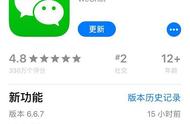word删除文档中多余的空行(Word)

使用Word过程中,不可避免的在word文档中会有一些多余的空行,用手工逐个删除又太累人,直接打印吧,又太浪费墨水和打印纸。
如下图文档

有没有较便捷的方式呢?我们可以用 Word 自带的替换功能来进行处理。这里,我分别介绍word2003版本和word2010版本的操作方法。
word2003版本:在Word 中打开编辑菜单,单击“替换”,在弹出的“查找和替换”窗口中,单击“高级”按钮,将光标移动到“查找内容”文本框,然后单击“特殊字符”按钮,选取“段落标记”,我们会看到“^p”出现在文本框内,然后再同样输入一个“^p”,在“替换为”文本框中输入“^p”,即用“^p”替换“^p^p”,然后选择“全部替换”。
word2010版本:选择“开始”选项卡“编辑”组中的替换命令,弹出“查找和替换”对话框,在查找内容选项后面的文本框中输入“^p^p”,在替换为后面的文本框中输入“^p”,然后单击全部替换命令就可以了。
操作过程动画

注意!虽然多余的空行不见了,但这个操作仅仅对于段落之间有一个空行,若段落之间有两个空行,可以在相应的文本框中多输入一个“^p”,也就是用“^p”替换“^p^p^p”。
Office系列操作技巧持续更新中……
推荐内容
热门内容
- 上升星座的排名(家庭富裕)
- 手机如何玩手柄游戏(该怎么连接)
- 酸甜排骨简单做法步骤(制作简单易学)
- 洋葱五花肉的做法大全家常(掺五花肉简单炒制)
- 小米和大米的区别有多大(小米和大米有什么区别)
- 备注awm的具体含义(一些给特殊人备注的网名)
- 古筝教程初级入门指法图解(古筝演奏中的4种必备指法)
- 当发现孩子早恋要怎样处理(如何正确处理孩子的早恋问题)
- 怎么样才能提高吻技呢?(不信你就试试吧)
- 治疗毛孔粗大最有效的方法(医生推荐"3大法宝")
- 素野焕白淡斑精华液使用方法(这里有详细步骤)
- 电脑总是崩溃蓝屏怎么办(电脑蓝屏死机一键修复)
- 篮球气门芯漏气可以换吗(篮球漏气怎么办)
- airpods有啥好(AirPods健康功能曝光)
- 大学毕业怎样投简历找工作(大学的毕业该如何找工作)
- 有仪式感浪漫的求婚方式(令无数人尖叫的5种求婚仪式)
- 私立学校没有教师证能教学吗(民办学校老师是什么样的)
- 人善言暖于布帛下一句(暖于布帛)
热门文章
热门网名
热门句子